
Merci Elly de m’avoir donnée, l’autorisation de traduire vos tutoriels
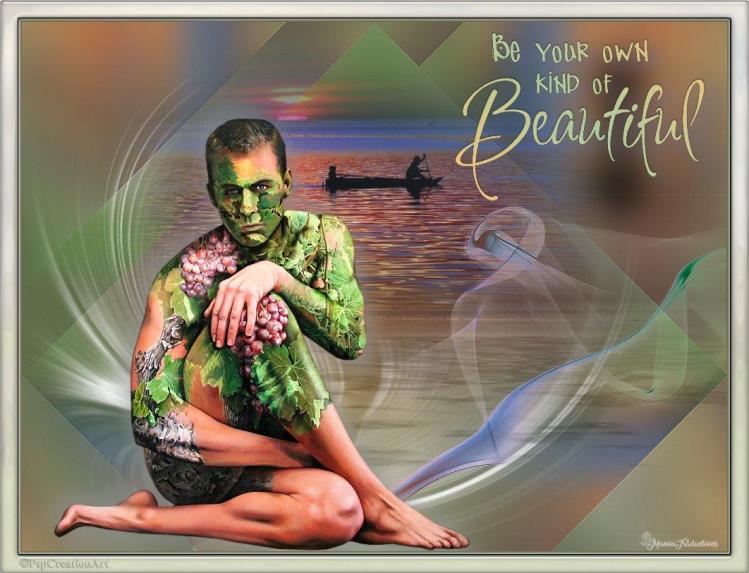
Le tutoriel original ICI

Placer le dégradé dans le dossier adéquat de votre PSP
Placer le masque Ket-fade suave dans votre dossier
(Attention vérifier si vous ne l'avez pas déjà)
Filtres utilisés
Dimple/Blintz et 4 Way Average
Flaming Pear/Flood
Bordermania/Frame 2
Alien Skin Eye Candy 5 Impact/Glass
Couleurs utilisées 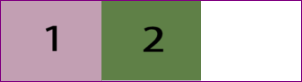
*****************************************
Toutes les indications sont données pour l'utilisation du matériel fourni et
des couleurs préconisées, à vous d'ajuster en fonction de vos choix
Réalisable dans toutes les versions
*****************************************
1
Mettre les couleurs dans la palette Styles et textures
AVP couleur 1 - ARP couleur 2
Préparer un dégradé
Linéaire - Angle et Répétitons 0 - Inverser non coché
2
Ouvrir une image transparente de 1000 x 750 px
Verser le dégradé
Sélectionner tout
3
Copier le tube paysage
Coller dans la sélection
Quitter la sélection
4
Effets - Effets d'image - Mosaïque sans jointure par défaut

Réglage - Flou - Flou gaussien - Rayon à 25
5
Effets Modules externes - Simple/Blintz
Edition - Répéter Blintz
Puis
Simple/4 Way average
Effets - Effets de bords - Accentuer
6
Nouveau calque raster
Verser du blanc
Ouvrir le masque hjr_mask_texture... dans votre PSP
Calques - Nouveau calque de masque - A partir d'une image
Charger le masque

Dupliquer le calque du masque
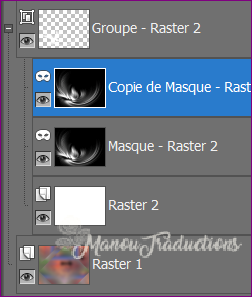
Fusionner le groupe
Réglage - Netteté - Netteté
7
Coller comme nouveau calque le tube paysage
(Il est en mémoire)
Image - Redimensionner à 80% - tous les calques non coché
Touche K pour activer l'outil sélection
Dans la barre du haut entrer ces valeurs
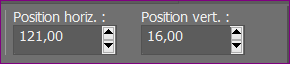
Touche M pour désélectionner
Opacité à 80
8
Dupliquer le calque
Rester sur la copie
Modules externes - Flaming Pear/Flood
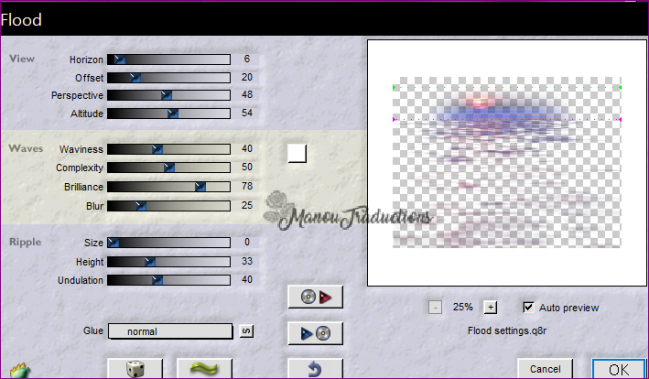
Touche K
Position horiz = 220 / Position vert = 277
Mode du calque = Luminance héritée
Désélectionner
Agencer vers le bas
9
Revenir sur le calque au dessus (Raster 2)
Calques - Charger/Enregistrer un masque - A partir du disque
Charger Mask.ket.fadesuave
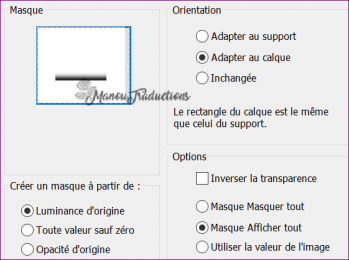
Fusionner le groupe
10
Répéter l'étape 9
11
Copier et coller le tube Mariel 2007
Placer à droite (Voir image finale)
Réglage - Netteté - Masque flou
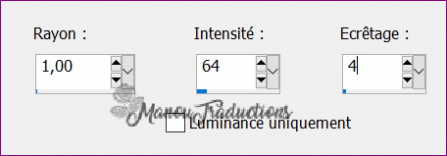
12
Copier et coller le tube personnage
Redimensionner 1 x 80% - 1 x 75%
Placer sur la gauche
13
Réglage - Netteté - Masque flou
En mémoire
Réglage- Luminosité et Contraste - Mappage ton local

14
Effets - Effets 3D - Ombre portée = 18/13/53/32.67/#808080
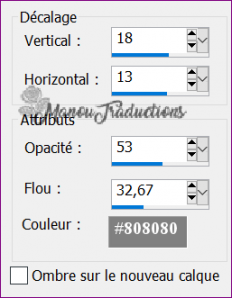
Répéter l'ombre avec V et H en négatif
15
Réglage- Luminosité et Contraste
Haute lumière/Ton moyen/Ombre
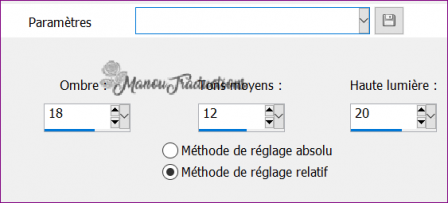
16
Copier et coller le tube texte
Placer en haut à droite
Ombre portée = 10/13/53/32.67/#5f70ab
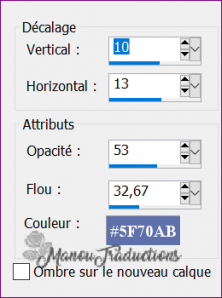
Note personnel
A ce stade le travail ressemble à ceci

Il est très éloigné de la création d'Elly. Pour y remédier
sur le calque en bas de la pile j'ai fait
Effet - Effets de photos - Film et filtres
Couleur 2 - Densité 25
17
Fusionner tous les calques
Image - Ajouter des bordures - Symétrique coché
2 px couleur 2
2 px couleur 1
2 px couleur 2
18
Modules externes - Bordure Mania - Cadre relief 2

18
Dans la palette Styles et Textures
Mettre en AVP le dégradé corel 06-007
Paramètres de l'étape 1
Sélections - Sélectionner tout
Ajouter des bordures
25 px blanc
Sélections - Inverser
Verser le dégradé
19
Modules externes - AS Eye Candy 5 Impact/Glass
Dans Settings choisir Clear with Reflection - OK
20
Signer sur un nouveau calque
Fusionner tous/Aplatir
Enregistrer en jpg
Crédits
Le tutoriel appartient à Elly Zeeman qui l'a conçu et écrit (28-03-2022)
La traduction est la propriété de Manoucrea (30-07-2022)
Tout ressemblance avec un tutoriel existant ne serait que pure coïncidence
Il est interdit de les recopier et de les diffuser sur un site, blog, forum,
de les proposer sur un groupe sans autorisation préalable
Tubes
Guismo - Mariel - Yoka
Ma version
Tubes perso
